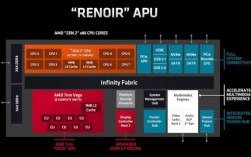在数字时代,笔记本电脑已经成为我们日常工作和生活中的必需品,尤其是商务本,凭借其出色的性能和便携性,受到了广大商务人士的青睐,有时候我们需要关闭触控板以提升工作效率和精确度,本文将为大家详细介绍商务本触控板的关闭技巧,帮助您更好地驾驭您的数码装备。
为什么需要关闭商务本触控板?
1. 防止误触:有时候在打字或是浏览文档时,手指不小心碰到触控板,会导致光标移动或误操作,影响工作效率。

2. 提升精确度:使用外接鼠标时,关闭触控板可以让您更精确地操作,避免两者之间的干扰。
如何关闭商务本触控板?
1. 快捷键关闭:大部分商务本都支持通过快捷键来关闭触控板,通常是按住Fn键,再加上对应的F数字键(如F6、F7等),您可以查看笔记本的使用说明书或咨询厂家,获取准确的快捷键操作方式。
2. 通过设备管理器关闭:在Windows系统中,可以通过设备管理器来禁用触控板,步骤如下:

(1)打开“控制面板”,选择“硬件和声音”。
(2)点击“设备管理器”。
(3)在设备列表中找到触控板设备(通常显示为“Touchpad”或类似名称),右键点击并选择“禁用设备”。

请注意,通过以上方法关闭触控板后,如果您需要使用触控板,需要再次启用它。
用户互动
请问您在使用商务本触控板时遇到了哪些问题?您通常会在什么情况下选择关闭触控板?您还有什么好的建议或技巧可以分享给大家?欢迎在下方评论区留言,与我们一起交流心得,共同提升数码科技使用体验!
如果您觉得本文对您有所帮助,不妨点个赞、收藏一下或分享给您的朋友,让更多的人了解商务本触控板的关闭技巧,共同提升办公效率!

 微信扫一扫打赏
微信扫一扫打赏